Vazamentos de memória: o que é e como consertar no Windows 10
Miscelânea / / August 05, 2021
Existem várias ocasiões em que, embora você tenha um PC ou laptop de especificação decente, o dispositivo se torna mais lento e a maioria dos aplicativos leva muito tempo para executar ou carregar. Bem, essas situações surgem devido a vazamentos de memória. Notavelmente, o vazamento de memória em um PC ou laptop acontece quando um determinado aplicativo ocupa mais memória do que deveria usar normalmente. Além disso, também pode acontecer se um recurso for mal colocado devido a uma alocação de memória incorreta. No entanto, deve-se observar que o vazamento de memória não é semelhante ao vazamento de espaço. Vários usuários do Windows 10 ou outras versões relataram esse problema.
Felizmente, nesta postagem, falaremos sobre todas as possíveis e potenciais soluções alternativas que você pode usar para corrigir esse problema de vazamento de memória no Windows 10 PC ou laptop. Observe que este é um problema de software relacionado a um bug. Portanto, a substituição física de qualquer componente como RAM, etc. não ajudará e não deve ser feita. Basta seguir os métodos mencionados neste post e, com sorte, isso o ajudará a curar esse bug. Dito isso, vamos direto ao artigo:
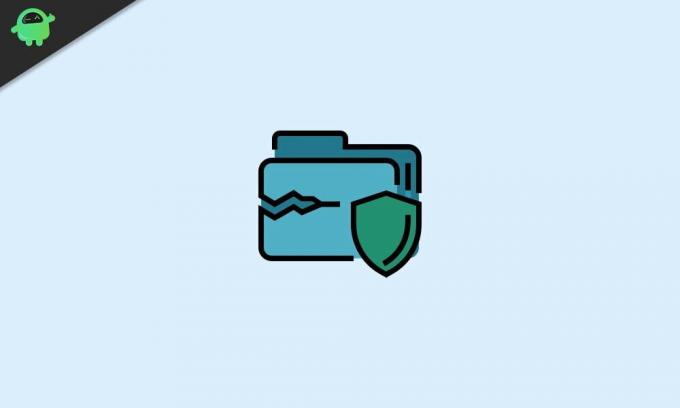
Índice
-
1 Vazamentos de memória: o que é e como consertar no Windows 10
- 1.1 Encontre o culpado
- 1.2 Use a ferramenta de diagnóstico de memória
- 1.3 Verifique se há atualizações de driver
- 1.4 Desativar programas em execução na inicialização
- 1.5 Arquivo ClearPage ao desligar
- 1.6 Execute uma inicialização limpa do Windows 10
- 2 Embrulhar!
Vazamentos de memória: o que é e como consertar no Windows 10
Embora o Windows 10 seja o sistema operacional mais avançado da Microsoft atualmente, ele ainda sofre com o problema de vazamento de memória. Vários relatórios de usuários podem ser encontrados em plataformas relatando problemas semelhantes. Durante o vazamento de memória, uma determinada parte da RAM é marcada como “em uso”, o que aparentemente não está. Isso leva a um maior uso de RAM, tornando menos armazenamento RAM disponível para outros aplicativos. Esse problema pode acontecer com qualquer aplicativo, incluindo serviços do Windows, aplicativos instalados pelo sistema, processos em segundo plano, drivers de hardware e aplicativos de terceiros.
Vamos dar uma olhada nas possíveis soluções alternativas que você pode seguir para corrigir esse problema de vazamento de memória no laptop ou PC com Windows 10.
Encontre o culpado
Bem, pode parecer uma caça ao tesouro, mas é a primeira coisa que você deve fazer se também estiver tendo um problema de vazamento de memória semelhante no Windows 10.
- Basta abrir o gerenciador de tarefas pressionando Ctrl + Shift + Del.
- Vá para o Processos aba.
- Observe o Memória coluna.
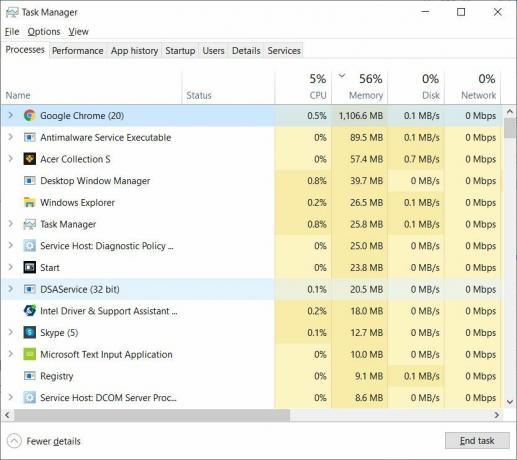
A partir daqui, você terá que procurar o processo que está consumindo mais RAM do que o normal. Mas isso tem que ser feito por você. Uma dica seria se algum processo estiver usando cerca de 45-50% da RAM, ele se torna um candidato por ser o culpado por um vazamento de memória. Embora isso possa não ser verdade todas as vezes, então anote isso. Depois de anotar o culpado, aqui estão algumas coisas que você pode fazer.
- Se for um aplicativo de terceiros, o melhor que você pode fazer é reinstalar o aplicativo e ver se isso ajuda.
- Se não for um aplicativo de terceiros, certifique-se de pesquisar o processo específico e entender o que ele faz antes de encerrar a tarefa. Basta clicar com o botão direito na tarefa e clicar Pesquisa Online.
Use a ferramenta de diagnóstico de memória
O uso da ferramenta de diagnóstico de memória embutida também ajudará a reduzir esse problema de vazamento de memória em seu PC com Windows 10. É um software embutido que realiza uma verificação da memória física do computador e também identifica possíveis erros. Siga as etapas para usar esta ferramenta:
- Certifique-se de salvar todos os seus trabalhos e arquivos importantes antes de executar esta ferramenta.
- pressione Windows + R botão no teclado.
- Digitar mdsched.exe.
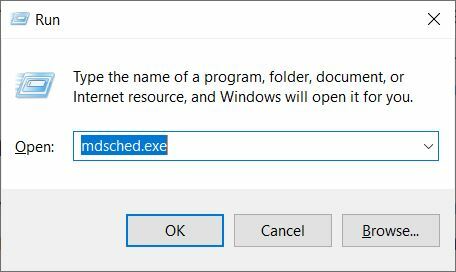
- Reinicie o PC.

- Assim que o seu PC for reiniciado, ele será iniciado no ambiente de Diagnóstico de Memória do Windows.

- Por padrão, a varredura começará no modo Padrão.
- Pressione F10 para iniciar a varredura.
Verifique se há atualizações de driver
Às vezes, drivers desatualizados também podem causar vazamentos de memória no Windows 10. Notavelmente, com novas atualizações, a empresa tende a corrigir esses problemas ou bugs.
- pressione Windows + R botão no teclado.
- Digitar devmgmt.msc e pressione Enter.
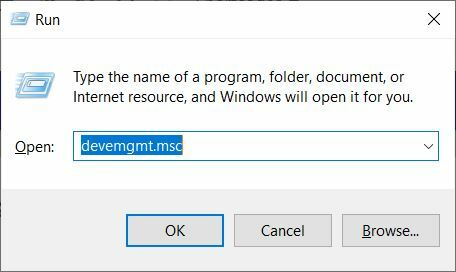
- Uma vez o Gerenciador de Dispositivos abre, verifique todas as atualizações de software.
- Se disponível, atualize todos os aplicativos.
Desativar programas em execução na inicialização
É uma boa prática desativar os programas em execução na inicialização. Isso ajudaria a reduzir o problema de Vazamento de Memória. Por esta:
- Vá para Gerenciador de tarefas.
- Então vá para Comece.
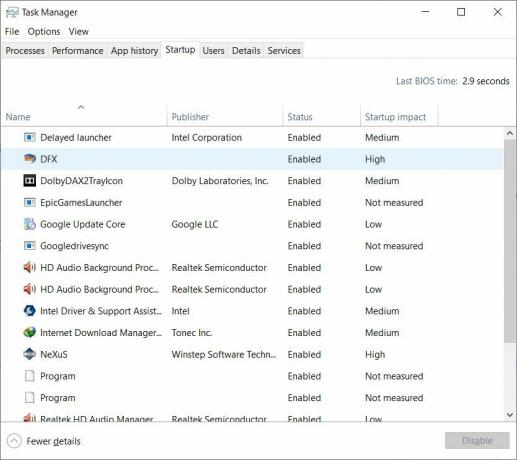
- Escolha o software que você deseja desativar para inicializar por padrão quando o sistema for inicializado.
Arquivo ClearPage ao desligar
Bem, este processo pode parecer complicado, mas não é. Basta seguir as etapas mencionadas abaixo para limpar o arquivo de paginação a cada desligamento. Isso o ajudará a resolver o problema de Vazamento de Memória no Windows 10.
- Tipo regedit na Pesquisa.
- Isso abrirá o Editor do Registro.
- Agora, entre no patch abaixo
HKEY_LOCAL_MACHINESYSTEMCurrentControlSetControlSession Manager Gerenciamento de memória - Você precisa alterar o valor de ClearPageFileAtShutDown para '1‘.
- Salve as alterações e reinicie o PC.
- É isso aí
Execute uma inicialização limpa do Windows 10
Se nenhum dos métodos funcionou para você, então é melhor reinstalar o Windows 10 OS. Notavelmente, uma inicialização limpa seria excelente para corrigir o problema de vazamento de memória. Certifique-se de ter uma cópia de todos os dados da unidade em que instalará o Windows 10 do zero.
Embrulhar!
Então, aí está do meu lado neste post. Espero que vocês tenham gostado deste post e tenham sido capazes de corrigir o problema de vazamento de memória em seu PC com Windows 10 ou laptop. Observe que nem todos os métodos mencionados aqui podem funcionar para todos, portanto, tente realizar todas as soluções alternativas. Como último recurso, é preferível instalar uma cópia limpa do Windows 10. Deixe-nos saber nos comentários abaixo se você tiver qualquer outra solução alternativa em potencial que gostaria que incluíssemos nesta postagem, que funcionou para corrigir o problema de vazamento de memória no Windows 10.
Para obter mais cobertura incrível, você pode acessar nosso Guias do Windows, Guias de jogos, Guias de mídia social, Iphone, e Guias Android para ler mais. Certifique-se de se inscrever em nosso Canal do Youtube para vídeos incríveis relacionados a Android, iOS e jogos e fique por dentro das novidades em tecnologia. Até o próximo post… Saúde!
Um profissional de marketing digital certificado pelo Six Sigma e pelo Google que trabalhou como analista para uma grande empresa multinacional. Entusiasta de tecnologia e automóveis que gosta de escrever, tocar violão, viajar, andar de bicicleta e relaxar. Empreendedor e Blogger.


![Como consertar um smartphone Panasonic danificado pela água? [Conserto rápido]](/f/1ed56adac66eb6f6c272fee053b184ee.jpg?width=288&height=384)
